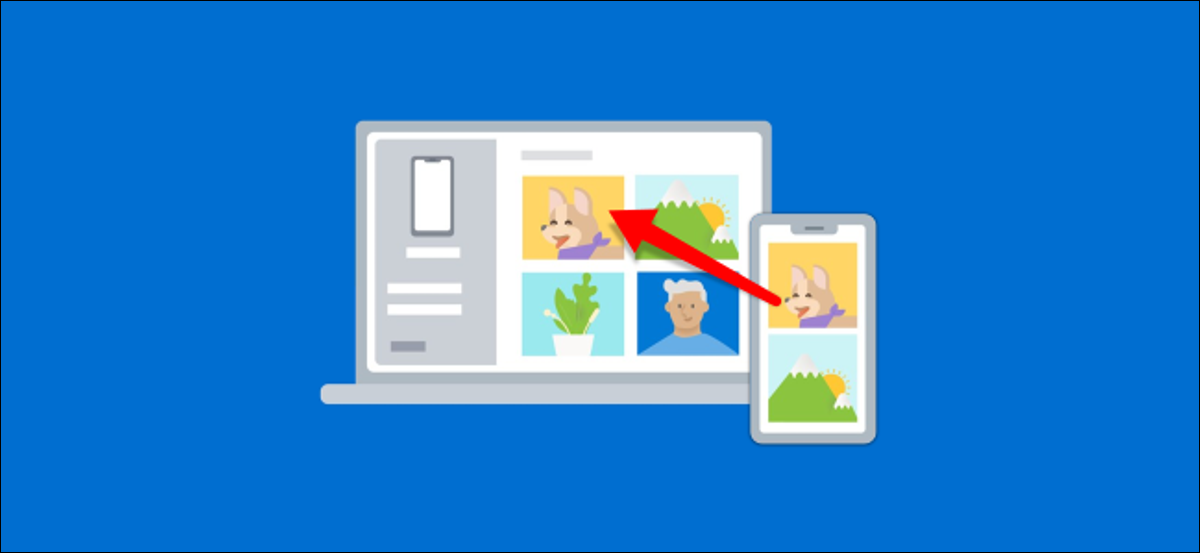
Mover fotos desde cualquier teléfono a una PC con Windows 10 puede resultar tedioso. Por suerte, la aplicación Your Phone de Microsoft lo hace mucho más fácil si tiene un móvil android. ¡Le mostraremos lo fácil que puede ser!
De Microsoft Su teléfono La aplicación está preinstalada en muchas computadoras portátiles y de escritorio con Windows 10. Además puede reflejar las notificaciones de su dispositivo Android, enviar y recibir mensajes de texto en su PC y sincronizar fotos. Este último es útil si prefiere omitir un servicio de almacenamiento en la nube y no desea conectar su teléfono a su PC con un cable.
Para utilizar la aplicación Your Phone en Windows y Android:
- Su computadora debe tener instalada la actualización de Windows 10 de abril de 2018 o posterior.
- Su dispositivo Android debe ejecutar Android 7.0 o posterior.
Hemos descrito el procedimiento de configuración completo para su teléfono, por lo tanto asegúrese de seguir esa guía antes de comenzar la sincronización de fotos.
RELACIONADO: Cómo vincular un móvil android a una PC con Windows 10 con la aplicación «Tu teléfono» de Microsoft
La sincronización de fotos entre Android y Windows con su teléfono necesita muy poca configuración. Solo debes de asegurarte de otorgar la Compañero de su teléfono permiso de la aplicación para tener acceso a sus fotos.
A lo largo del procedimiento de configuración, simplemente toque «Permitir» cuando la aplicación Companion le solicite tener acceso a sus fotos, medios y archivos de Android. Esto es necesario para las transferencias de fotografías.
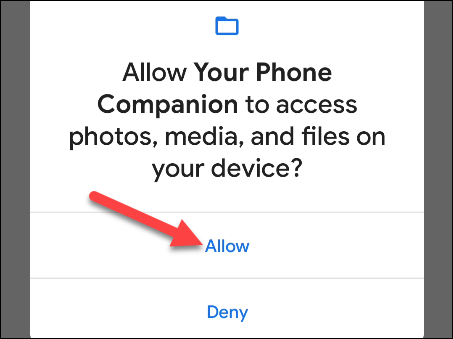
Otra ventana emergente le pedirá permiso para permitir que la aplicación Your Phone Companion se ejecute en segundo plano; toca «Permitir». Esto asegurará que permanezca conectado a su PC y siempre muestre las últimas fotos.
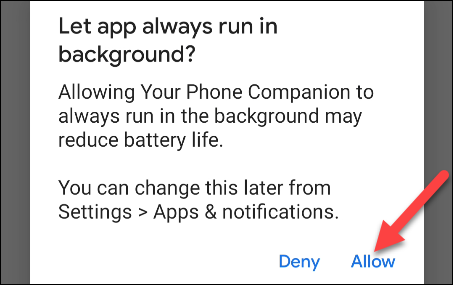
Una vez que se otorgan esos dos permisos, la función está lista para usarse. En la aplicación Your Phone en su PC con Windows, simplemente haga clic en la pestaña «Fotos».
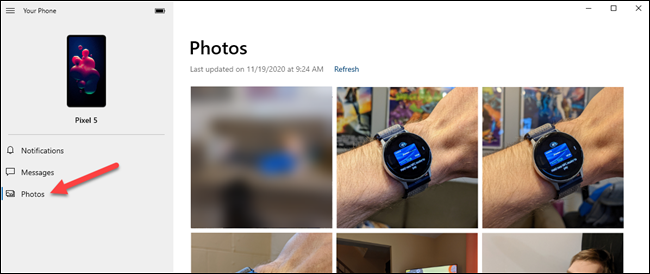
A continuación, seleccione una foto de la galería. Además puede hacer un clic en «Actualizar» para chequear si hay nuevas fotos.
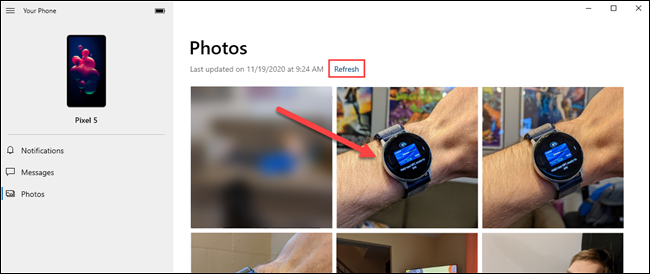
Propina: Si no ve ninguna foto en la pestaña «Fotos», simplemente haga clic en «Ver fotos» para habilitar esa función.
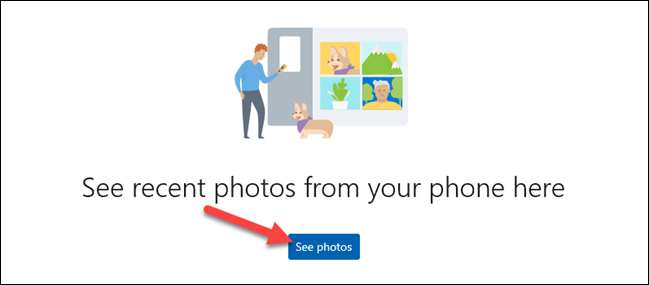
Cuando una foto está abierta, verá las siguientes opciones en la parte de arriba de la pantalla:
- «Abierto»: Abre la foto en el visor de fotos de Windows.
- «Dupdo»: Copia la imagen a su portapapeles de Windows.
- «Guardar como»: Guarde la foto en una carpeta en su PC con Windows.
- «Cuota»: Abre el menú Compartir de Windows, donde puede seleccionar un método para compartir la foto de forma directa.
- El menú de tres puntos: Te da la opción de abrir la foto en una aplicación distinto.
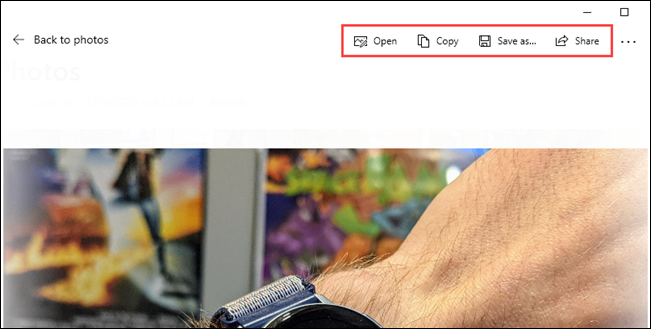
¡Eso es todo al respecto! La función sincroniza fotos sorprendentemente rápido cuando tienes una buena conexión a Internet. Si no le gustan las aplicaciones de almacenamiento en la nube, esta es una buena alternativa para mover fotos fácilmente entre su teléfono y su PC.






